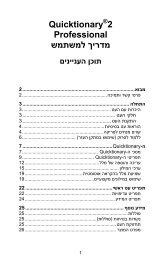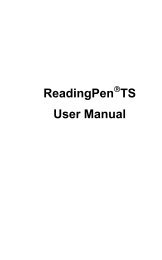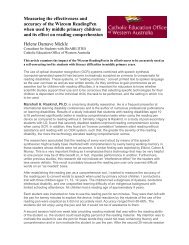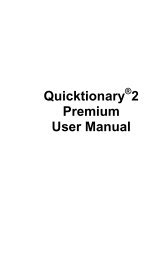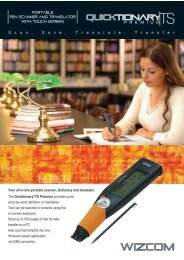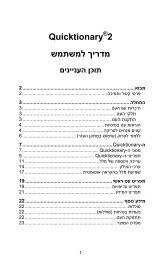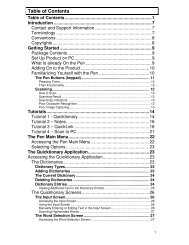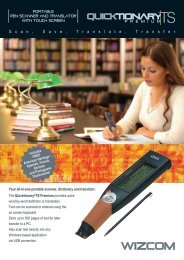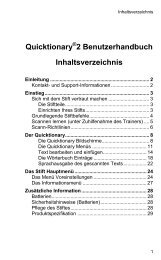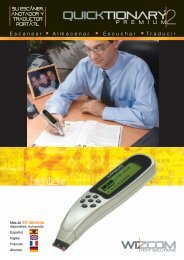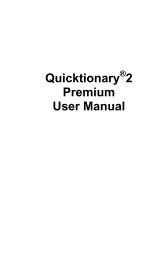Mise àniveau du Quicktionary-II - WizCom Technologies Ltd
Mise àniveau du Quicktionary-II - WizCom Technologies Ltd
Mise àniveau du Quicktionary-II - WizCom Technologies Ltd
Create successful ePaper yourself
Turn your PDF publications into a flip-book with our unique Google optimized e-Paper software.
<strong>Quicktionary</strong> <strong>II</strong>Intro<strong>du</strong>ctionIntro<strong>du</strong>ctionFélicitations ! Avec <strong>Quicktionary</strong>-<strong>II</strong>, le dictionnaire descanner bilingue de <strong>WizCom</strong>, vous tenez la technologie depointe au bout de vos doigts. Un œil électroniquesophistiqué monté sur deux rouleaux se cache dans la pointede <strong>Quicktionary</strong>-<strong>II</strong>. Cet œil vous permet de scanner et detra<strong>du</strong>ire instantanément un vaste éventail de texte imprimé.Avec <strong>Quicktionary</strong>-<strong>II</strong>, vous pouvez scanner des lignes entièresde texte et tra<strong>du</strong>ire les mots en appuyant sur un simplebouton. Si vous avez acheté un pro<strong>du</strong>it vocal <strong>Quicktionary</strong>-<strong>II</strong>et scannez <strong>du</strong> texte en anglais, la puissante technologie delecture de texte de <strong>Quicktionary</strong>-<strong>II</strong> permet de lire à haute voixle texte scanné au fur et à mesure <strong>du</strong> scan. <strong>Quicktionary</strong>-<strong>II</strong>comporte également des fonctions d’édition sophistiquées quivous permettent de modifier les mots scannés, ainsi qued’entrer les mots à tra<strong>du</strong>ire. L’Opticard situé sur le boîtier <strong>du</strong><strong>Quicktionary</strong>-<strong>II</strong> vous permet d’entrer rapidement des mots quine peuvent pas être aisément scannés.Le guide de démarrage rapide fourni avec <strong>Quicktionary</strong>-<strong>II</strong> aété conçu pour vous aider à utiliser immédiatement<strong>Quicktionary</strong>-<strong>II</strong>. La cassette vidéo d’accompagnementcontient un film présentant des astuces supplémentaires surl’utilisation <strong>du</strong> <strong>Quicktionary</strong>-<strong>II</strong>.<strong>Quicktionary</strong>-<strong>II</strong> peut être mis à <strong>niveau</strong>, ce qui met à votredisposition plus de dictionnaires et de langues d’interface.Vous pouvez aussi le mettre à <strong>niveau</strong> en unQuickLink Pen en ajoutant d’autre types d’applications etde composants.1
Intro<strong>du</strong>ctionpour des pertes financières ou réclamations de tiersconsécutives à l’utilisation de ce pro<strong>du</strong>it et de toutes sesfonctions ou pour des préjudices entraînés par une utilisationinadéquate. <strong>WizCom</strong> se réserve le droit de procéder àdes modifications techniques.Le site Web de <strong>WizCom</strong> se trouve à l’adresse :http://www.wizcomtech.com. Visitez régulièrement le sitepour -tre informé des dernières nouvelles concernant lesapplications, les dictionnaires et les autres composants pourvotre <strong>Quicktionary</strong>-<strong>II</strong>.ConventionsCe manuel utilise les conventions suivantes :• Les menus et options de menu sont en caractères gras(par exemple : l’option Information <strong>du</strong> Menuprincipal).• Dans les instructions, le mot ‘sélectionner’ signifie‘faire défiler jusqu’à … et appuyer sur 2’. Parexemple, « Sélectionnez Information ‘ signifie ‘fairedéfiler jusqu’à Information et appuyez sur 2”.<strong>Quicktionary</strong> <strong>II</strong>• Les références aux sections <strong>du</strong> manuel sont en italiques(par exemple : la section Utilisation de la Barre desCaractères).2
<strong>Quicktionary</strong> <strong>II</strong>Table des matièresIntro<strong>du</strong>ction 1Conventions 2Préambule 5Contenu <strong>du</strong> paquet 5Découverte <strong>du</strong> <strong>Quicktionary</strong>-<strong>II</strong> 5Configuration <strong>du</strong> <strong>Quicktionary</strong>-<strong>II</strong> 7Commandes élémentaires de <strong>Quicktionary</strong>-<strong>II</strong> 7Apprentissage <strong>du</strong> scan 9Utilisation <strong>du</strong> dictionnaire 12Écran de saisie 12Écran de tra<strong>du</strong>ction 13Écran des entrées <strong>du</strong> dictionnaire 14Entrées <strong>du</strong> dictionnaire 15Menus 21Options <strong>du</strong> Menu <strong>Quicktionary</strong> 21Dictionnaire 22Préférences 23Aide 25Menu principal <strong>du</strong> Pen 26Options <strong>du</strong> Menu principal 26<strong>Quicktionary</strong> 26Communication contrlée par PC 263
<strong>Quicktionary</strong> <strong>II</strong>PréambulePréambuleContenu <strong>du</strong> paquetAvant de commencer à utiliser votre <strong>Quicktionary</strong>-<strong>II</strong>, prenezle temps de passer en revue le contenu <strong>du</strong> paquet pourvérifier que vous avez reçu tous les éléments ci-dessous.S’il n’est pas complet, prenez contact avec le revendeur devotre <strong>Quicktionary</strong>-<strong>II</strong> .• Appareil <strong>Quicktionary</strong>-<strong>II</strong> (dans son étui de protection)• Étui <strong>Quicktionary</strong>-<strong>II</strong> avec l’étiquette Opticard sur lapartie inférieure• Deux piles AAA• Écouteurs*• Carte d’enregistrement• Manuel d’utilisation• Guide de démarrage rapide• Cassette vidéo d’instructions <strong>Quicktionary</strong>-<strong>II</strong>Découverte <strong>du</strong> <strong>Quicktionary</strong>-<strong>II</strong>Votre <strong>Quicktionary</strong>-<strong>II</strong> contient les éléments suivants :AffichageClavierBoutonde misesous tensionHaut-parleurincorporé*PointeCapuchon* Pro<strong>du</strong>its <strong>Quicktionary</strong>-<strong>II</strong> Voice seulement5
Préambule• Pointe• Capuchon• Bouton de mise sous tension• Clavier• Affichage• Haut-parleur incorporé*Couvercle <strong>du</strong> compartiment des pilesCompartimentdes pilesPochette et connecteurde mémoire flash**• Couvercle <strong>du</strong> compartiment des piles• Compartiment des piles• Pochette et connecteur de mémoire flash**<strong>Quicktionary</strong> <strong>II</strong>6SortieécouteursConnecteur PC• Sortie écouteurs*• Connecteur PC*** Pro<strong>du</strong>its <strong>Quicktionary</strong>-<strong>II</strong> Voice seulement** Uniquement utilisé pour la mise à <strong>niveau</strong> de <strong>Quicktionary</strong>-<strong>II</strong>
<strong>Quicktionary</strong> <strong>II</strong>PréambuleConfiguration <strong>du</strong> <strong>Quicktionary</strong>-<strong>II</strong>Étape A. Insérez les piles1. Retirez le couvercle <strong>du</strong> compartiment des piles au dos<strong>du</strong> <strong>Quicktionary</strong>-<strong>II</strong>.2. Insérez deux piles AAA (incluses dans le paquet) enrespectant la polarité.3. Remettez en place le couvercle <strong>du</strong> compartiment.Étape B. Retirez l’étui de protectionAvant de scanner, veillez à retirer l’étui de protection de lapointe pour découvrir l’œil électronique. Remettez-le enplace dès la fin <strong>du</strong> scan pour éviter tout endommagement.Commandes élémentaires de<strong>Quicktionary</strong>-<strong>II</strong>Les touches de <strong>Quicktionary</strong>-<strong>II</strong> et leurs fonctionsélémentairesLe clavier comporte sept touches de fonctionnement <strong>du</strong><strong>Quicktionary</strong>-<strong>II</strong>. Les fonctions élémentaires de chaquetouche sont présentées dans le tableau ci-dessous :ToucheFonction1 Mettre le <strong>Quicktionary</strong>-<strong>II</strong> sous et hors tension.2 Activer une liste ou une option demenu ; saisir une commande.Activer le mode édition.Activer/désactiver une case à cocher ;x = actif.7
Préambule3 Retourner à l’écran ou au menu précédentou activer la liste de mots.Retourner à l’écran de saisie depuisle Menu <strong>Quicktionary</strong>.Quitter le Menu d’édition.4 Défiler vers le haut.5 Défiler vers le bas.6 Défiler vers la droite.Activer/Désactiver une case à cocher ;x = actif.Activer/Désactiver le mode inversion detexte dans l’écran de saisie. (Uns’affiche dans l’angle supérieur droit del’écran, indiquant que l’appareil est enmode inverse.)Double-clic : en mode édition,déplacement à l’extrémité droite <strong>du</strong> textenumérisé.<strong>Quicktionary</strong> <strong>II</strong>87 Défiler vers la gauche.Activer/Désactiver une case à cocher ;x = actif.Double-clic : en mode édition,déplacement à l’extrémité gauche <strong>du</strong>texte numérisé.Navigation dans les menus et les listesPour sélectionner un menu ou une option :1. Faites défiler le menu à l’aide des touches 4 et 5
<strong>Quicktionary</strong> <strong>II</strong>Préambulejusqu’à ce que l’élément désiré soit en surbrillance.2. Appuyez sur 2.Pour sélectionner un article dans une liste :1. Faites défiler la liste à l’aide des touches 4 et 5jusqu’à ce que l’article désiré soit en surbrillance.2. Appuyez sur 2.Pour sélectionner un bouton de commande sur l’affichage :1. Faites défiler jusqu’à la touche à l’aide des touchesfléchées jusqu’à ce que la touche soit en surbrillance.2. Appuyez sur 2.Messages d’erreurSi une erreur se pro<strong>du</strong>it pendant le fonctionnement <strong>du</strong><strong>Quicktionary</strong>-<strong>II</strong>, telle que le scan trop rapide d’une ligne detexte, un message d’erreur apparaît. Pour fermer le message,appuyez sur 2.Limitations de scan<strong>Quicktionary</strong>-<strong>II</strong> vous permet de scanner des textes imprimésd’une taille allant de 6 à 22 points (jusqu’à 8 mm) dans unegrande variété de polices et dans toutes les couleurs sur desarrière-plans contrastés, sauf :• rouge sur blanc ;• blanc sur rouge ;• bleu sur noir ;• noir sur bleu.Apprentissage <strong>du</strong> scanCette section vous guide pas à pas dans le processus de scande texte de <strong>Quicktionary</strong>-<strong>II</strong>.9
PréambuleÉtape A. <strong>Mise</strong> de <strong>Quicktionary</strong>-<strong>II</strong> sous tensionAvant de scanner, retirez le capuchon de la pointe etappuyez sur 1 pour mettre <strong>Quicktionary</strong>-<strong>II</strong> sous tension.Étape B. Sélection de la langue par défaut de<strong>Quicktionary</strong>-<strong>II</strong>Si votre <strong>Quicktionary</strong>-<strong>II</strong> contient plusieurs dictionnaires,vous serez invité à sélectionner le dictionnaire actuel lors dela première mise sous tension de <strong>Quicktionary</strong>-<strong>II</strong>. Faitesdéfiler jusqu’au dictionnaire de votre choix à l’aide destouches 4 ou 5, puis appuyez sur 2. L’écran de saisieapparaît. Une lumière rouge clignote à la pointe, signifiantque vous êtes prêt à scanner.Remarque : le voyant lumineux rouge devrait clignoterchaque fois que vous êtes sur le point de scanner. Si lalumière ne clignote pas, éteignez puis rallumez<strong>Quicktionary</strong>-<strong>II</strong>.Étape C. Utilisation pour gauchers (facultatif)Si vous êtes gaucher, mettez <strong>Quicktionary</strong>-<strong>II</strong> en modeutilisation pour gauchers avant de scanner:<strong>Quicktionary</strong> <strong>II</strong>101. Appuyez sur 3. Le menu <strong>Quicktionary</strong> s’affiche.2. Faites défiler jusqu’au Menu principal <strong>du</strong> Pen àl’aide de la touche 5, puis appuyez sur 2.3. Faites défiler jusqu’au menu Préférences et appuyezsur 2.4. Faites défiler jusqu’à l’option Droitier/Gaucher, puisappuyez sur 2.5. Lorsque l’option Gaucher est affichée, appuyez sur2. Le texte affiché effectue une rotation de 180∞.
<strong>Quicktionary</strong> <strong>II</strong>Préambule6. Pour revenir au dictionnaire, appuyez deux fois sur3, puis sur 2.Les instructions de scan sont les mêmes pour les utilisateursgauchers.Étape D. Scan de texte1. Placez les rouleaux à environ 1 cm <strong>du</strong> début <strong>du</strong>premier mot de l’échantillon de texte ci-dessous :<strong>Quicktionary</strong>-<strong>II</strong> obviates the need for antiquatedtranslators.2. Tenez le <strong>Quicktionary</strong>-<strong>II</strong> de sorte que la pointe fasseun angle de 75º à 90º avec le texte que vous scannez,les rouleaux touchant légèrement la page.3. Scannez doucement de gauche à droite. Prenez soin demaintenir le centre de la pointe <strong>du</strong> <strong>Quicktionary</strong>-<strong>II</strong>dans l’alignement <strong>du</strong> centre des lettres sur la ligne detexte pendant le balayage.11
Utilisation <strong>du</strong> dictionnaireAstuce : laissez le côté de votre main sur la surface àscanner pendant le balayage.4. Quand les rouleaux dépassent la fin de la ligne detexte, retirez le <strong>Quicktionary</strong>-<strong>II</strong> de la page. Latra<strong>du</strong>ction apparaît à l’écran.Étape E. Nouveau scan de texte inexact (facultatif)Si le texte scanné contient des erreurs, rescannez-le ensuivant l’étape D ci-dessus.Utilisation <strong>du</strong> dictionnaireLorsque vous avez sélectionné un dictionnaire, l’écran desaisie <strong>du</strong> dictionnaire actuel s’affiche lors de la mise soustension <strong>du</strong> <strong>Quicktionary</strong>-<strong>II</strong> .Écran de saisieL’écran de saisie affiche la langue <strong>du</strong> texte source <strong>du</strong> scan etla zone de saisie qui est en surbrillance.<strong>Quicktionary</strong> <strong>II</strong>12Écran de saisieScannez le texte à tra<strong>du</strong>ire conformément aux instructionsde scan de la section Apprentissage <strong>du</strong> scan précisées cidessus.<strong>Quicktionary</strong>-<strong>II</strong> traite le texte que vous avez scannéet affiche sa tra<strong>du</strong>ction dans un des deux écrans : l’écran detra<strong>du</strong>ction ou l’écran des entrées <strong>du</strong> dictionnaire. Tous deuxsont présentés ci-dessous en détail.
<strong>Quicktionary</strong> <strong>II</strong>Utilisation <strong>du</strong> dictionnaireÉcran de tra<strong>du</strong>ctionL’écran de tra<strong>du</strong>ction s’affiche chaque fois que vousscannez plus d’un mot à la fois. Il se compose de deuxsections. La section supérieure affiche le texte scanné. Lasection inférieure affiche l’entrée <strong>du</strong> dictionnairecorrespondant au mot sélectionné dans le texte. La tra<strong>du</strong>ctioncommence à la ligne suivante.Icône VoixMot sélectionnéFlèche de défilement indiquantla suite <strong>du</strong> texte scannéTra<strong>du</strong>ctionFlèche de défilement indiquantd’autres tra<strong>du</strong>ctionsÉcran de tra<strong>du</strong>ctionPour utiliser l’Écran de tra<strong>du</strong>ction :1. Appuyez sur 6 ou 7 pour faire défiler le texte scannéen avant et en arrière. Une flèche de défilement 9vers la droite en fin de texte indique que vous pouvezfaire défiler le texte vers la droite pour afficher lasuite <strong>du</strong> texte. De même, lorsque vous faites défilervers la droite, la flèche de défilement gauche indiqueque vous pouvez faire défiler vers la gauche pourafficher la section de texte précédente.• A mesure que chaque mot <strong>du</strong> texte est mis ensurbrillance, l’entrée <strong>du</strong> dictionnaire et lestra<strong>du</strong>ctions apparaissent dans l’écran inférieur.13
Utilisation <strong>du</strong> dictionnaireSi le mot en surbrillance est un dérivé d’uneentrée de dictionnaire, l’entrée de dictionnairecorrespondante s’affiche. Si le mot ensurbrillance est le premier mot d’une expressionidiomatique, l’expression s’affiche.• Si l’option Autodicter* est active (voir cidessousla section Options <strong>du</strong> Menu<strong>Quicktionary</strong>), <strong>Quicktionary</strong>-<strong>II</strong> prononce chaquemot à mesure qu’il est mis en surbrillance.Remarque : si vous faites défiler vers la gauchejusqu’à l’icône Voix* , <strong>Quicktionary</strong>-<strong>II</strong>prononce toute la ligne de texte.• Vous pouvez procéder à un nouveau scanpuisque vous vous trouvez dans l’écran detra<strong>du</strong>ction. Le texte actuel est écrasé.2. Appuyez sur 5 et 4 pour faire défiler lestra<strong>du</strong>ctions dans la partie inférieure de l’écran. Laflèche de défilements vers la droite de l’entrée <strong>du</strong>dictionnaire indique la direction dans laquelle vouspouvez faire défiler pour voir d’autres tra<strong>du</strong>ctions.3. Pour voir l’entrée <strong>du</strong> dictionnaire sans le texte scanné,appuyez sur 2. L’écran des entrées <strong>du</strong> dictionnaires’affiche.<strong>Quicktionary</strong> <strong>II</strong>14Écran des entrées <strong>du</strong> dictionnaireL’écran des entrées <strong>du</strong> dictionnaire affiche l’entrée <strong>du</strong>dictionnaire et les tra<strong>du</strong>ctions d’un mot isolé. Si le motscanné ne correspond pas à une entrée <strong>du</strong> dictionnaire maisà un dérivé d’une entrée, l’entrée de dictionnairecorrespondante s’affiche.* Pro<strong>du</strong>its <strong>Quicktionary</strong>-<strong>II</strong> Voice seulement
<strong>Quicktionary</strong> <strong>II</strong>Utilisation <strong>du</strong> dictionnaire• Si vous scannez un mot isolé, <strong>Quicktionary</strong>-<strong>II</strong> passeautomatiquement à l’écran des entrées <strong>du</strong> dictionnaire.• Si vous appuyez sur 2 dans l’écran de tra<strong>du</strong>ction,<strong>Quicktionary</strong>-<strong>II</strong> affiche l’écran des entrées <strong>du</strong>dictionnaire qui montre l’entrée <strong>du</strong> dictionnaire et lestra<strong>du</strong>ctions <strong>du</strong> mot en surbrillance.Pour prononcer les mots clé affichés sur l’écran des entrées<strong>du</strong> dictionnaire, appuyez sur 2*.Vous pouvez procéder à un nouveau scan alors que vousvous trouvez toujours dans l’écran des entrées <strong>du</strong>dictionnaire. Le texte actuel sera écrasé.Entrées <strong>du</strong> dictionnaireUne entrée <strong>du</strong> dictionnaire contient les éléments suivants :Mot cléPhonétiqueTra<strong>du</strong>ctionFlèche de défilementÉcran des entrées <strong>du</strong> dictionnaire* Pro<strong>du</strong>its <strong>Quicktionary</strong>-<strong>II</strong> Voice seulement15
Utilisation <strong>du</strong> dictionnaireMot clé – Mot simple ou composé figurant dans ledictionnaire. Quand le mot sélectionné est un mot dérivéd’une entrée <strong>du</strong> dictionnaire, l’entrée <strong>du</strong> dictionnairecorrespondante s’affiche.Numéro d’homonyme *** – Lorsque le mot numérisécorrespond à deux ou plusieurs entrées identiques <strong>du</strong>dictionnaire ayant des significations différentes, chacuned’elles constitue une entrée distincte avec son propre numéro.Phonétique – Transcription phonétique <strong>du</strong> mot clé. Elle nes’affiche que lorsque l’option Affichage ré<strong>du</strong>it n’est pascochée. Un guide des symboles phonétiques utilisés dans ledictionnaire figure dans le Guide de prononciation dansl’option Aide <strong>du</strong> Menu <strong>Quicktionary</strong>. (Voir la sectionOptions <strong>du</strong> Menu <strong>Quicktionary</strong> ci-dessous.)Syntagme – Spécifie le syntagme représenté par la tra<strong>du</strong>ctionqui suit — à savoir : verbe, adjectif ou nom. Certainesentrées <strong>du</strong> dictionnaire contiennent plusieurs définitions.Lorsque le symbole apparaît à la droite d’une tra<strong>du</strong>ction,continuez à faire défiler vers le bas pour afficher destra<strong>du</strong>ctions supplémentaires.<strong>Quicktionary</strong> <strong>II</strong>Expressions idiomatiques – Expressions, verbes à particuleet propositions substantives contenant le mot-clé. Ils sonténumérés sous les tra<strong>du</strong>ctions <strong>du</strong> mot-clé.16*** N’est pas inclus avec tous les dictionnaires
<strong>Quicktionary</strong> <strong>II</strong>Utilisation <strong>du</strong> dictionnaireDernière tra<strong>du</strong>ction<strong>du</strong> mot-cléPremièreexpressionidiomatiqueTra<strong>du</strong>ction de l’expressionidiomatiqueFlèche de défilement indiquantla présence d’expressions supplémentairesÉlément <strong>du</strong> dictionnaire affichant une expressionidiomatiqueRemarque : si vous scannez un texte contenant uneexpression idiomatique, <strong>Quicktionary</strong>-<strong>II</strong> afficheautomatiquement la tra<strong>du</strong>ction de l’expression quand lepremier mot de l’expression est mis en surbrillance.Exemple : si le texte scanné contient l’expression « movein’ — comme dans le texte scanné ‘They moved inyesterday’ — la tra<strong>du</strong>ction de ‘move in’ apparaît lorsque‘moved’ est en surbrillance.De plus, les entrées de dictionnaire contiennent lescaractéristiques suivantes :Signe de liste de motsLe Signe de liste de mots apparaît à la droite <strong>du</strong> mot clélorsque la signification <strong>du</strong> mot en surbrillance est quelquepeu ambiguë. Il indique que vous pouvez accéder à uneautre liste d’entrées <strong>du</strong> dictionnaire lorsque :• le mot scanné correspond à plus d’une entrée de dictionnaire.17
Utilisation <strong>du</strong> dictionnaireExemple : si vous scannez le mot « walking’,<strong>Quicktionary</strong>-<strong>II</strong> vous permet de choisir entre les entrées<strong>du</strong> dictionnaire ‘walking’ (adjectif et nom) et ‘walk’ (verbeet nom).Liste de mots pour ‘walking’• l’image scannée est incomplète ou brouillée.<strong>Quicktionary</strong>-<strong>II</strong> vous présente une liste d’orthographespossibles à choisir.• le mot scanné correspond à deux entrées <strong>du</strong>dictionnaire identiques (ou plus) ayant dessignifications distinctes (c.-à-d. des homonymes) —par exemple, ‘stick’ (nom) et ‘stick’ (verbe).• La tra<strong>du</strong>ction d’une expression idiomatique correspondà une entrée <strong>du</strong> dictionnaire pour un autre motque le mot en surbrillance. Pour voir seulement latra<strong>du</strong>ction <strong>du</strong> mot en surbrillance, sélectionnez le motdans la liste des mots.<strong>Quicktionary</strong> <strong>II</strong>18Exemple : lorsque le texte scanné contient l’expression ‘ aclose call ’, la tra<strong>du</strong>ction de ‘ a close call’ s’affichelorsque ‘a’ est mis en surbrillance. Cependant, cetteexpression fait partie de l’entrée <strong>du</strong> dictionnaire ‘ close ’.Pour voir la tra<strong>du</strong>ction de ‘ a ’, vous devez vous rendre àla liste des mots et sélectionner ‘ a ’.
<strong>Quicktionary</strong> <strong>II</strong>Utilisation <strong>du</strong> dictionnairePour utiliser la liste des mots:1. Assurez-vous que le mot que vous désirez est affichéà l’écran des entrées <strong>du</strong> dictionnaire.2. Appuyez sur 3. La liste des mots pour le motsélectionné s’affiche.3. Faites défiler jusqu’au mot que vous désirez etappuyez sur 2. L’entrée <strong>du</strong> dictionnaire pour le motsélectionné s’affiche.4. Pour retourner à la liste des mots, appuyez de nouveausur 3.5. Pour quitter la liste sans sélection, appuyez sur 3.Homographes*Un homographe est un mot qui a plus d’une prononciationavec chaque fois une signification différente. Si, lorsquel’option Autodicter est active (voir la section Options <strong>du</strong>Menu <strong>Quicktionary</strong> ci-dessous ), vous scannez unhomographe, <strong>Quicktionary</strong>-<strong>II</strong> affiche une liste d’homographesmontrant chaque homographe et sa description syntactique —par exemple: ‘close’ (verbe) et ‘close’ (adj.):Liste d’homographes• Si le mot homographe fait partie d’une phrasescannée, <strong>Quicktionary</strong>-<strong>II</strong> affiche la liste deshomographes quand vous mettez en surbrillance le* Pro<strong>du</strong>its <strong>Quicktionary</strong>-<strong>II</strong> Voice seulement19
Utilisation <strong>du</strong> dictionnairemot dans l’Écran de tra<strong>du</strong>ction. Faites défiler la listejusqu’à l’entrée que vous désirez et appuyez sur 2.<strong>Quicktionary</strong>-<strong>II</strong> retourne à l’écran Tra<strong>du</strong>ction etprononce automatiquement le mot sélectionné.• Si l’homographe est le seul mot que vous ayez scanné,<strong>Quicktionary</strong>-<strong>II</strong> affiche automatiquement la liste deshomographes. Faites défiler la liste jusqu’à l’entréeque vous désirez et appuyez sur 2. <strong>Quicktionary</strong>-<strong>II</strong>affiche l’écran de saisie <strong>du</strong> dictionnaire. Appuyez sur2 pour prononcer le mot.La liste d’homographes ne s’affiche pas automatiquementquand la fonction Autodicter est désactivée. Elle s’affichelorsque vous appuyez sur 2 alors que vous êtes dansl’écran des entrées <strong>du</strong> dictionnaire pour prononcer les motsen surbrillance.Verbes en deux parties***Si vous scannez une ligne de texte contenant un verbe endeux parties (par exemple, en allemand), <strong>Quicktionary</strong>-<strong>II</strong>reconnaît automatiquement le verbe et combine les parties.L’entrée <strong>du</strong> dictionnaire correspondant au verbe s’affichedès que vous mettez en surbrillance la première partie <strong>du</strong>verbe apparaissant dans la phrase.<strong>Quicktionary</strong> <strong>II</strong>Exemple : si vous scannez la phrase ‘ihr stellt etwas auf ‘,l’entrée <strong>du</strong> dictionnaire pour ‘ aufstellen ‘ apparaît dèsque vous mettez en surbrillance ‘ stellt’.20*** N’est pas inclus avec tous les dictionnaires
<strong>Quicktionary</strong> <strong>II</strong>MenusMots composés***Si vous scannez un mot qui n’est pas une entrée <strong>du</strong>dictionnaire, mais qui est un mot composé dont les élémentssont des entrées <strong>du</strong> dictionnaire (par exemple, en allemand),<strong>Quicktionary</strong>-<strong>II</strong> décompose le mot composé en seséléments. La tra<strong>du</strong>ction <strong>du</strong> mot principal <strong>du</strong> mot composéapparaît en premier, accompagnée <strong>du</strong> signe de liste des mots.Pour afficher l’entrée <strong>du</strong> dictionnaire pour une autre partie<strong>du</strong> mot composé :1. Appuyez sur 2 pour afficher l’écran des entrées <strong>du</strong>dictionnaire (si vous avez scanné plus d’un mot).2. Appuyez sur 3 pour afficher la liste des mots.3. Faites défiler la liste des mots jusqu’à celui à tra<strong>du</strong>ireet appuyez sur 2.Exemple : si vous scannez le mot ‘sprachgemeinschaft’,l’entrée pour ‘gemeinschaft’ s’affiche. Allez à la liste desmots et sélectionnez ‘ sprach ‘ pour afficher la tra<strong>du</strong>ctionde ce mot.Menus<strong>Quicktionary</strong> <strong>II</strong> comporte deux menus, le Menu<strong>Quicktionary</strong> et le Menu principal.Options <strong>du</strong> Menu <strong>Quicktionary</strong>Le Menu <strong>Quicktionary</strong> comporte quatre options de menu.Pour afficher ce menu, allez à l’Écran de saisie et appuyezsur 3. Les options de menu sont les suivantes :*** N’est pas inclus avec tous les dictionnaires21
MenusDictionnaireDictionnaire contient une série d’outils de dictionnaire,ainsi qu’une option pour changer le dictionnaire actuel:HistoriqueCette option affiche la liste des derniers mots tra<strong>du</strong>its pourtous les dictionnaires sur le <strong>Quicktionary</strong>-<strong>II</strong>, le mot le plusrécent que vous ayez tra<strong>du</strong>it se trouvant en tête de la liste.Pour sélectionner un de ces mots et afficher sa tra<strong>du</strong>ction :• Sélectionnez Dictionnaire, puis Historique.• Faites défiler la liste jusqu’au mot désiré.• Appuyez sur 2. L’entrée <strong>du</strong> dictionnaire s’affiche.• Appuyez sur 3 pour retourner à la liste Historique.• Appuyez de nouveau sur 3 pour retourner au menuDictionnaire et une fois supplémentaire pourretourner au Menu <strong>Quicktionary</strong>.La liste Historique peut contenir jusqu’à 80 mots. Quand laliste est saturée, le mot le plus ancien est supprimé de laliste pour faire place au plus récent.<strong>Quicktionary</strong> <strong>II</strong>22Entrées voisinesCette option affiche la liste des mots clés dans le dictionnaireactuel, vous plaçant sur le dernier mot tra<strong>du</strong>it ou le derniermot sélectionné dans l’Historique. Si vous n’avez pas tra<strong>du</strong>itni sélectionné de mot dans l’Historique <strong>du</strong>rant la session encours, l’option vous place sur le premier mot <strong>du</strong> dictionnaire.Vous pouvez alors faire défiler la liste pour trouver un motdifférent afin d’en afficher la tra<strong>du</strong>ction.• Sélectionnez Dictionnaire, puis sélectionnez Entréesvoisines.• Faites défiler la liste jusqu’au mot désiré.
<strong>Quicktionary</strong> <strong>II</strong>Menus• Appuyez sur 2. L’entrée <strong>du</strong> dictionnaire s’affiche.• Appuyez sur 3 pour retourner à la liste.des Entréesvoisines.• Appuyez sur 3 pour retourner au menu Dictionnaire,puis appuyez de nouveau sur 3 pour retourner auMenu <strong>Quicktionary</strong>.Sélectionner dictionnaireUtilisez cette option pour changer le dictionnaire actuel.• Sélectionnez Dictionnaire, puis Sélectionnerdictionnaire. Un menu apparaît, affichant lesdictionnaires présents sur votre <strong>Quicktionary</strong>-<strong>II</strong>.• Faites défiler la liste jusqu’au dictionnaire désiré, puisappuyez sur 2. L’écran de saisie apparaît.Remarque : le changement <strong>du</strong> dictionnaire actuel nechange pas la langue de menu. Pour changer la langue demenu, sélectionnez Langue d’interface de l’optionPréférences dans le Menu principal. (Voir la sectionOptions <strong>du</strong> menu principal ci-dessous.)Effacer l’historiqueSélectionnez cette option pour supprimer toutes les entréesde l’Historique. <strong>Quicktionary</strong>-<strong>II</strong> retourne à l’écran de saisie.PréférencesLe menu Préférences contient des options pour ajuster lesfonctionnalités <strong>du</strong> dictionnaire <strong>du</strong> <strong>Quicktionary</strong>-<strong>II</strong>. Vouspouvez changer plusieurs préférences à la fois. Lorsquevous avez fini de changer les préférences, appuyez sur 323
MenusLigne(s) par défilementCette préférence détermine le nombre de lignes que<strong>Quicktionary</strong>-<strong>II</strong> fait défiler à la fois dans les écrans Tra<strong>du</strong>cpourretourner au Menu <strong>Quicktionary</strong>. Voici lesPréférences disponibles :InverseSélectionnez cette préférence si vous numérisez <strong>du</strong> texteinverse (texte clair sur fond sombre). Pour activer/désactiverl’état Inverse, appuyez sur 2, 7 ou 6 ; x = actif. Vouspouvez aussi appuyer sur 6 avant de charger le texte scannédans l’écran de saisie en mode scan seulement. Quand lemode texte inverse est sélectionné, la lumière rouge à lapointe <strong>du</strong> <strong>Quicktionary</strong>-<strong>II</strong> clignote rapidement.Affichage ré<strong>du</strong>itCette préférence détermine si les éléments de l’affichage <strong>du</strong>dictionnaire actuel, tels que la phonétique, s’affichent avecla tra<strong>du</strong>ction. Quand Affichage ré<strong>du</strong>it est sélectionné,certains éléments d’affichage sont masqués. (Voir le Guidedictionnaire dans le menu Aide pour plus de précisions.)Pour activer/désactiver Affichage ré<strong>du</strong>it, appuyez sur 2,7 ou 6; x = actif.<strong>Quicktionary</strong> <strong>II</strong>Autodicter *Quand l’option Autodicter est sélectionnée, <strong>Quicktionary</strong>-<strong>II</strong>prononce chaque mot <strong>du</strong> dictionnaire au moment où vous lesélectionnez pour le tra<strong>du</strong>ire. Pour activer/désactiverAutodicter, appuyez sur 2, 7 ou 6; x = actif.24* Pro<strong>du</strong>its <strong>Quicktionary</strong>-<strong>II</strong> Voice seulement
<strong>Quicktionary</strong> <strong>II</strong>Menustion et des entrées <strong>du</strong> dictionnaire. Pour changer le nombrede lignes par défilement, appuyez sur 7 ou 6.<strong>Quicktionary</strong>-<strong>II</strong> peut faire défiler une, deux ou trois lignes àla fois.AideLe menu Aide contient des options qui affichent desinformations à propos <strong>du</strong> dictionnaire actuel. Après avoirconsulté les informations de chaque option, appuyez sur 3pour retourner au menu Aide, puis appuyez de nouveau sur3 pour retourner au Menu <strong>Quicktionary</strong>. Les options del’Aide sont les suivantes :Guide de prononciation***Le Guide de prononciation affiche la liste de symbolesutilisés pour la transcription phonétique, affichée aprèschaque entrée <strong>du</strong> dictionnaire. A côté de chaque symbolefigure un exemple de la manière dont il doit être prononcé.Faites défiler la liste à l’aide des touches 4 or 5.Guide des abréviations***Cette option affiche une liste d’abréviations utilisées par ledictionnaire actuel et indique la signification de chaqueabréviation de la liste. Faites défiler la liste à l’aide destouches 4 et 5.Guide dictionnaire***Le Guide dictionnaire affiche des informations à propos <strong>du</strong>dictionnaire, tels que les éléments masqués en mode*** N’est pas inclus avec tous les dictionnaires25
Menusd’affichage ré<strong>du</strong>it. Faites défiler le guide à l’aide destouches 4 et 5.A ProposL’option A Propos affiche des informations à propos de<strong>Quicktionary</strong>-<strong>II</strong>, <strong>du</strong> dictionnaire actuel et <strong>du</strong> logiciel delecture de texte.Menu principal <strong>du</strong> PenSélectionnez cette option pour afficher le Menu principal.Options <strong>du</strong> Menu principalLe Menu principal comporte une série d’optionssupplémentaires en relation avec le <strong>Quicktionary</strong>-<strong>II</strong>. Deplus, si vous mettez à <strong>niveau</strong> votre <strong>Quicktionary</strong>-<strong>II</strong> et yajoutez des applications, vous pourrez accéder à cesapplications depuis ce menu.<strong>Quicktionary</strong> <strong>II</strong>26<strong>Quicktionary</strong>L’option <strong>Quicktionary</strong> affiche l’écran de saisie <strong>du</strong><strong>Quicktionary</strong>-<strong>II</strong> afin de vous permettre de commencer àutiliser le dictionnaire.Communication contrôlée par PCL’option Communication contrôlée par PC n’apparaîtdans le Menu principal que si votre <strong>Quicktionary</strong>-<strong>II</strong> a été
<strong>Quicktionary</strong> <strong>II</strong>Menusmis à <strong>niveau</strong> avec une carte de mémoire flash. Voir lasection <strong>Mise</strong> à <strong>niveau</strong> de votre <strong>Quicktionary</strong>-<strong>II</strong> pour de plusamples explications sur cette option de menu.Préférences<strong>Quicktionary</strong>-<strong>II</strong> comporte des paramètres par défaut pour lescan, la langue d’interface, le type de menu et d’autresfonctionnalités. Vous pouvez changer ces paramètres pardéfaut en sélectionnant Préférences dans le Menu principal.Préférences comporte les options suivantes :Langue de scanUtilisez cette option pour changer la langue de scan pardéfaut <strong>du</strong> <strong>Quicktionary</strong>-<strong>II</strong>.1. Sélectionnez Langue de scan.2. Faites défiler jusqu’à la langue désirée et appuyez sur 2.Langue d’interfaceUtilisez cette option pour changer la langue d’interface <strong>du</strong><strong>Quicktionary</strong>-<strong>II</strong>.1. Sélectionnez Langue d’interface.2. Faites défiler jusqu’à la langue désirée et appuyez sur 2.Paramètres de communicationL’option Paramètres de communication ne figure dans le27
Menusmenu Préférences que si votre <strong>Quicktionary</strong>-<strong>II</strong> a été mis à<strong>niveau</strong> avec une carte de mémoire flash. Voir <strong>Mise</strong> à <strong>niveau</strong><strong>du</strong> <strong>Quicktionary</strong>-<strong>II</strong> pour de plus amples explications surcette option.Réglage de la voix*Le menu Réglage de la voix contient des options permettantde contrôler la prononciation des mots par <strong>Quicktionary</strong>-<strong>II</strong>:VolumeUtilisez cette option pour ajuster le volume <strong>du</strong> haut-parleur.1. Sélectionnez Volume. La barre de réglage s’affiche.2. Ajustez le volume au <strong>niveau</strong> souhaité à l’aide destouches 4 ou 5.3. Appuyez sur 2.TonUtilisez cette option pour ajuster le ton <strong>du</strong> haut-parleur.• Sélectionnez Ton.• Faites défiler jusqu’au ton que vous souhaitez à l’aidedes touches 4 ou 5. Plus le chiffre est élevé, plus leson est aigu.• Appuyez sur 2.<strong>Quicktionary</strong> <strong>II</strong>Vitesse de lectureCette option vous permet d’ajuster la vitesse à laquelle<strong>Quicktionary</strong>-<strong>II</strong> prononce les mots.• Sélectionnez Vitesse de lecture.28* Pro<strong>du</strong>its <strong>Quicktionary</strong>-<strong>II</strong> Voice seulement
<strong>Quicktionary</strong> <strong>II</strong>Menus• Faites défiler jusqu’à la vitesse de lecture souhaitée àl’aide des touches 4 ou 5. Plus le chiffre est élevé,plus la vitesse de lecture est rapide.• Appuyez sur 2.Délai d’arrêt automatique<strong>Quicktionary</strong>-<strong>II</strong> s’éteint automatiquement au bout de 60secondes si vous n’effectuez aucun scan ni n’appuyez suraucune touche. Utilisez cette option pour changer le délaid’arrêt automatique.1. Sélectionnez Délai d’arrêt automatique.2. Changez le délai d’arrêt automatique à l’aide destouches 4 ou 5.3. Appuyez sur 2.Droitier/GaucherUtilisez cette option pour commuter les modes Droitier etGaucher. Le passage d’un mode à l’autre fait pivoterl’affichage de 180º.1. Sélectionnez Droitier/Gaucher.2. Faites défiler jusqu’au mode que vous préférez utiliserà l’aide des touches 4 et 5.3. Appuyez sur 2.Type de menuUtilisez cette option pour déterminer si les menus <strong>du</strong><strong>Quicktionary</strong>-<strong>II</strong> s’affichent comme Texte uniquement,29
MenusIcônes uniquement ou Texte et icônes.1. Sélectionnez Type de menu.2. Faites défiler jusqu’au type de menu que vouspréférez à l’aide des touches 4 or 5.3. Appuyez sur 2.Intervalle de double-clicUtilisez cette option pour régler l’intervalle de temps entreles deux clics d’un double-clic.1. Sélectionnez Intervalle de double-clic ; la barre deréglage s’affiche.2. Déplacez le curseur à glissière jusqu’à la valeurdésirée à l’aide des touches 7 or 6.3. Testez la configuration en effectuant un double clic5.Si l’affichage clignote, la configuration est au point.Si l’affichage ne clignote pas, augmentez l’intervalleentre deux clics ou double-cliquez plus vite.<strong>Quicktionary</strong> <strong>II</strong>Délai d’appui long *****Utilisez cette option pour régler la <strong>du</strong>rée pendant laquelleune touche doit être maintenue enfoncée pour obtenir uneffet de longue pression.• Sélectionnez délai d’appui long; la barre de réglages’affiche.• Déplacez le curseur à glissière jusqu’à la valeur désiréeà l’aide des touches 7 et 6.30***** N’est pas compris avec tous les pro<strong>du</strong>its <strong>Quicktionary</strong>
<strong>Quicktionary</strong> <strong>II</strong>Menus• Testez la configuration en appuyant sur 5 enprolongeant brièvement la pression. Si l’écran clignote,la configuration est au point. Si l’écran ne clignote pas,diminuez l’intervalle ou appuyez plus longtemps.ContrasteUtilisez cette option pour ajuster la luminosité de l’affichage.1. Sélectionnez Contraste ; la barre de réglage s’affiche.2. Ajustez le contraste à l’aide des touches 7 et 6. Plusla valeur est élevée, plus l’affichage est sombre.3. Appuyez sur 2.InformationL’option Information comporte un nombre d’éléments quiaffichent des informations sur votre <strong>Quicktionary</strong>-<strong>II</strong>. Aprèsavoir sélectionné un élément pour en afficher les informations,appuyez sur 3 pour retourner au menu Information.État de la mémoireCette option apparaît dans le menu Information seulementsi <strong>Quicktionary</strong>-<strong>II</strong> a été mis à <strong>niveau</strong> avec la carte demémoire flash. Voyez la section <strong>Mise</strong> à <strong>niveau</strong> de votre<strong>Quicktionary</strong>-<strong>II</strong> pour de plus amples informations sur l’étatde la mémoire.31
MenusCompresser la mémoireCette option n’apparaît dans le menu Information que sivotre <strong>Quicktionary</strong>-<strong>II</strong> a été mis à <strong>niveau</strong> avec une carte demémoire flash. Voyez la section <strong>Mise</strong> à <strong>niveau</strong> de votre<strong>Quicktionary</strong>-<strong>II</strong> pour de plus amples explications sur laCompresser la mémoire.État de charge des pilesSélectionnez cette option pour vérifier la charge rémanentedes piles. Un diagramme affiche le <strong>niveau</strong> de charge.Numéro de sérieSélectionnez cette option pour afficher le numéro de série<strong>du</strong> <strong>Quicktionary</strong>-<strong>II</strong>.<strong>Quicktionary</strong> <strong>II</strong>A proposSélectionnez A propos pour visualiser le numéro de versionde votre <strong>Quicktionary</strong>-<strong>II</strong>, les données de copyright et lenuméro de version <strong>du</strong> système d’exploitation <strong>du</strong><strong>Quicktionary</strong>-<strong>II</strong>.32
<strong>Quicktionary</strong> <strong>II</strong>Caractéristiques <strong>du</strong> PenCaractéristiquessupplémentaires <strong>du</strong><strong>Quicktionary</strong>-<strong>II</strong><strong>Quicktionary</strong>-<strong>II</strong> comporte trois fonctionnalités avancées quivous permettent de modifier le texte que vous avez scannéet d’entrer <strong>du</strong> texte manuellement. Ces fonctionnalités sontles suivantes:• L’Opticard• L’Editeur• La Barre des caractèresChacune de ces fonctionnalités est présentée en détail danscette section.OpticardCertains mots ou phrases ne peuvent pas être scannés parceque les lettres sont trop grandes, parce que le texte estmanuscrit ou parce que l’arrière-plan est d’un type que<strong>Quicktionary</strong>-<strong>II</strong> est incapable de scanner. L’Opticard, situé àl’arrière <strong>du</strong> boîtier <strong>du</strong> <strong>Quicktionary</strong>-<strong>II</strong>, vous permet d’entrerces mots ou phrases manuellement en scannant les lettresune à une à l’aide des codes barre.33
Caractéristiques <strong>du</strong> Pen<strong>Quicktionary</strong> <strong>II</strong>34Pour utiliser l’Opticard:1. En tenant le boîtier <strong>du</strong> <strong>Quicktionary</strong>-<strong>II</strong>horizontalement, le titre Opticard sur la droite,scannez la clé Opticard dans le coin inférieur gauchede l’Opticard pour activer le mode Opticard. Une foisle mode Opticard activé, la lumière à la pointe <strong>du</strong><strong>Quicktionary</strong>-<strong>II</strong> clignote rapidement.2. Pour entrer une lettre en minuscules, scannez le codebarre de la touche correspondante. La lettre s’affiche àl’écran.• Pour entrer un caractère en majuscules (à gauche,au-dessus <strong>du</strong> code barre), scannez Shift, puis lalettre.• Scannez Shift deux fois pour activer/désactiverVerr. Maj. L’activation de Verr. Maj vous permetd’entrer des mots seulement en majuscules.• Pour entrer un caractère contrôlé (à droite, audessus<strong>du</strong> code barre), scannez Ctrl, puis lalettre. Les caractères contrôlés ne peuvent êtreentrés que pour le jeu de caractères actif.• Pour entrer un caractère contrôlé (à droite, audessus<strong>du</strong> code barre) en majuscules, scannezCtrl, puis Shift (ou Shift, puis Ctrl), puis lalettre.3. Pour entrer un espace, placez le curseur avant la lettredevant laquelle l’espace sera placé, puis scannez latouche spc.4. Pour supprimer le caractère précédent, scannez Shift,puis la touche del.5. Continuez à scanner les lettres selon vos besoins.6. Une fois fini, scannez la clé Opticard pour retournerau scan normal. L’application est en mode d’édition.
<strong>Quicktionary</strong> <strong>II</strong>Caractéristiques <strong>du</strong> PenÉditeur<strong>Quicktionary</strong>-<strong>II</strong> comporte deux modes élémentaires desaisie: scan seulement et édition.Mode scan seulementQuand <strong>Quicktionary</strong>-<strong>II</strong> est en mode scan seulement, l’écrande saisie est affiché avec la zone de saisie en surbrillance. Vouspouvez scanner <strong>du</strong> texte, mais vous ne pouvez pas le modifier.Pour modifier <strong>du</strong> texte, vous devez activer le mode d’édition:• Appuyez sur 3 pour retourner à l’écran de saisiedepuis l’Écran de tra<strong>du</strong>ction ou l’écran des entrées <strong>du</strong>dictionnaire. Le texte que vous avez scanné est ensurbrillance.• Appuyez sur 2 pour passer en mode d’édition. Letexte n’est plus en surbrillance.Mode d’éditionQuand <strong>Quicktionary</strong>-<strong>II</strong> est en mode d’édition, l’écran desaisie apparaît, mais le texte que vous avez scanné estaffiché en tant que texte normal avec un curseur clignotantau début de la zone.Modification de texteUne fois en mode d’édition, vous pouvez modifier le texte àl’aide <strong>du</strong> Menu d’édition, de la Barre des caractères ou del’Opticard.• Pour accéder au Menu d’édition pour les commandesd’édition, appuyez sur 3.• Pour accéder à la Barre des caractères, appuyez sur2. La Barre des caractères vous permet d’entrer <strong>du</strong>texte manuellement pour écraser ou insérer des caractères.35
Caractéristiques <strong>du</strong> PenAu cours des modifications, vous pouvez utiliser lafonctionnalité double-clic <strong>du</strong> <strong>Quicktionary</strong>-<strong>II</strong> pour passer àl’extrémité <strong>du</strong> texte scanné. Double-cliquez sur 7 pourpasser au début <strong>du</strong> texte ou sur 6 pour passer à la fin.Ajout au texte scannéVous pouvez aussi scanner <strong>du</strong> texte supplémentaire en étanten mode d’édition, en conservant le texte d’origine tout eninsérant le nouveau texte à l’emplacement <strong>du</strong> curseur:1. Si le curseur de saisie n’est pas situé au point où vousvoulez insérer le nouveau texte, utilisez 7 ou 6 pourfaire défiler le texte jusqu’au point d’insertionsouhaité.2. Scannez le nouveau texte de la même manière que letexte d’origine.Remarque : <strong>Quicktionary</strong>-<strong>II</strong> vous permet de scanner aumaximum 200 caractères avant de tra<strong>du</strong>ire le texte.<strong>Quicktionary</strong> <strong>II</strong>36Lorsque vous scannez <strong>du</strong> texte en mode d’édition, lenouveau texte s’affiche en surbrillance.• Appuyez sur 2 pour supprimer le texte ensurbrillance (c.-à-d. de sorte à pouvoir le rescanner).• Appuyez sur n’importe quelle autre touche pourmettre le texte en mode normal et le faire défiler dansla direction de la flèche.• Sélectionnez TRADUIRE pour aller à la tra<strong>du</strong>ction<strong>du</strong> texte.• Sélectionnez EFFACER pour effacer tout le texte dela zone de saisie.Scan de mots à césureUtilisez le mode d’édition pour scanner des mots à césure
<strong>Quicktionary</strong> <strong>II</strong>Caractéristiques <strong>du</strong> Penapparaissant à la fin d’une ligne de texte et au début de lasuivante, comme dans l’exemple ci-dessous :<strong>Quicktionary</strong>-<strong>II</strong> enables you to translatea sentence in seconds.1. Appuyez sur 2 pour activer le mode d’édition.2. Scannez la première ligne.3. Alors que le texte que vous venez de scanner estencore en surbrillance, scannez la deuxième ligne.4. Sélectionnez Tra<strong>du</strong>ire pour connaître la tra<strong>du</strong>ction.Commandes d’éditionQuand vous appuyez sur 3 en mode d’édition, le Menud’édition s’affiche. Ce menu comporte des options pour lescommandes d’édition suivantes :Reprendre l’éditionSélectionnez cette commande pour quitter le Menu d’éditionet retourner au mode d’édition pour reprendre l’édition ou le scan.Pour quitter le Menu d’édition, appuyez à nouveau sur 3.Activer mode écraserLa sélection de cette commande permet d’activer/désactiver<strong>Quicktionary</strong>-<strong>II</strong> le mode Écrasement de sorte que vouspuissiez écraser <strong>du</strong> texte existant à l’aide de la Barre descaractères ou de l’Opticard. L’option Activer mode écraserdevient Activer mode insérer une fois sélectionnée.Quand <strong>Quicktionary</strong>-<strong>II</strong> est en mode d’insertion, un curseurclignotant s’affiche entre deux caractères. Si vous insérez uncaractère ou des caractères à l’aide de la Barre des37
Caractéristiques <strong>du</strong> Pencaractères ou de l’Opticard, ils sont insérés à l’emplacement<strong>du</strong> curseur.Quand <strong>Quicktionary</strong>-<strong>II</strong> est en mode Écrasement, le caractèreactuel est en surbrillance. L’ajout de caractères à l’aide de laBarre des caractères ou de l’Opticard écrase le texte à partir<strong>du</strong> caractère en surbrillance.Effacer le texteSélectionnez Effacer le texte pour effacer le texte del’écran de saisie. <strong>Quicktionary</strong>-<strong>II</strong> retourne l’écran de saisieen mode d’édition.Remarque : <strong>Quicktionary</strong>-<strong>II</strong> doit être en mode d’éditionpour accéder au Menu édition.Barre des caractèresLa Barre des caractères vous permet d’entrer manuellement<strong>du</strong> nouveau texte ou d’écraser ou d’insérer des caractèresdans le texte scanné. La Barre des caractères ne peut êtreactivée que si <strong>Quicktionary</strong>-<strong>II</strong> est en mode d’édition. Pourl’activer, appuyez sur 2.<strong>Quicktionary</strong> <strong>II</strong>La Barre des caractères fonctionne en mode d’insertion ouen mode écrasement, en fonction de la configuration <strong>du</strong>Menu d’édition.38\Barre des caractères
<strong>Quicktionary</strong> <strong>II</strong>Caractéristiques <strong>du</strong> PenLa Barre des caractères contient un jeu de caractères (enminuscules) pour la langue <strong>du</strong> dictionnaire actuel, ainsi queles touches suivantes :PonctuationSi vous faites défiler jusqu’à la touche Ponctuation etappuyez sur 2, la séquence active devient celle des signesde ponctuation dont un jeu s’affiche à l’écran.ChiffresSi vous faites défiler jusqu’à la touche Chiffres et appuyezsur 2, la séquence active devient celle des nombres 0 à 9qui s’affichent.AlphabetSi vous faites défiler jusqu’à la touche Ponctuation ouNombres et appuyez sur 2, la séquence numérique devientla séquence active et la touche Alphabet apparaît (affichéeen caractères latins ou dans le jeu de caractères pertinent).Pour sélectionner de nouveau l’alphabet en tant queséquence active, faites défiler jusqu’à la touche Alphabet etappuyez sur 2.Caractères multiplesQuand la touche Caractères multiples apparaît, vous pouvez39
Caractéristiques <strong>du</strong> Penentrer plus d’un caractère à la fois. Caractères multiples estle mode par défaut.Caractère uniqueSi vous faites défiler jusqu’à la touche Caractères multipleset appuyez sur 2, elle passe à la touche Caractère unique etvous ne pouvez insérer qu’un seul caractère à la fois à l’aidede la Barre des caractères.SupprimerLa touche Supprimer vous permet de supprimer descaractères (voir les instructions ci-après).Remarque : si vous êtes en mode d’insertion et que lazone de saisie a atteint le maximum de 200 caractères, lecurseur passe immédiatement à la touche Supprimerlorsque vous activez la Barre des caractères. Il nebougera pas de la touche Supprimertant que vous n’aurezpas supprimé un caractère dans la zone. Si voussupprimez tous les caractères de la zone, la Barre descaractères disparaît automatiquement.<strong>Quicktionary</strong> <strong>II</strong>40De plus, la fin de la séquence alphabétique contient lesymbole suivant :Insérer espaceSi vous faites défiler jusqu’au symbole Insérer espace et
<strong>Quicktionary</strong> <strong>II</strong>Caractéristiques <strong>du</strong> Penappuyez sur 2, un espace est inséré dans le texte ouremplace un caractère.Utilisation de la Barre des caractèresPour insérer plusieurs caractères :1. Appuyez sur 3 pour retourner à l’écran de saisie,puis sur 2 pour activer le mode d’édition.2. Faites défiler jusqu’à l’emplacement de la zone oùvous voulez insérer ou écraser un caractère.3. Appuyez sur 2 pour accéder à la Barre descaractères.4. Faites défiler jusqu’au premier caractère dont vousavez besoin dans la Barre des caractères et appuyez sur 2.5. Répétez l’étape 4 pour chaque caractère que vousinsérez.Pour insérer un caractère à la fois :• Appuyez sur 3 pour retourner à l’écran de saisie,puis sur 2 pour activer le mode d’édition• Faites défiler jusqu’à l’emplacement de la zone oùvous voulez insérer un caractère.• Appuyez sur 2 pour accéder à la Barre des caractères.• Faites défiler jusqu’à la touche Caractères multiples etappuyez sur 2. La Barre des caractères passe enmode caractère unique. Elle reste dans ce modejusqu’à ce que vous fassiez défiler jusqu’à la touchecaractère unique et appuyiez sur 2 pour réactivater latouche Caractères multiples.• Faites défiler la Barre des caractères jusqu’aucaractère désiré.• Appuyez sur 2. Le nouveau caractère s’insère àl’emplacement <strong>du</strong> curseur.41
Caractéristiques <strong>du</strong> PenPour entrer une variation d’un caractère (par exemple, enmajuscules ou avec un accent) :1. Faites défiler la Barre des caractères jusqu’aucaractère désiré.2. Appuyez sur 4 ou 5. La Barre des caractères estremplacée par une liste de variations <strong>du</strong> caractèresélectionné. Appuyer sur 4 place le curseur sur lavariation majuscules; appuyer sur 5 place le curseursur la variation minuscules.3. Faites défiler jusqu’à la variation que vous voulezutiliser à l’aide de 7 ou 6.4. Appuyez sur 2.Remarque : pour quitter la séquence de la lettresélectionnée sans effectuer de sélection, appuyez denouveau sur 4 ou 5.<strong>Quicktionary</strong> <strong>II</strong>42Pour supprimer un ou plusieurs caractères :1. Faites défiler jusqu’au caractère à supprimer. Si<strong>Quicktionary</strong>-<strong>II</strong> est en mode d’insertion, le curseur seplace avant le caractère. Si <strong>Quicktionary</strong>-<strong>II</strong> est en modeécrasement, le caractère est en surbrillance.2. Appuyez sur 2 pour activer la Barre des caractères.3. Assurez-vous d’être en mode caractères multiples sivous voulez supprimer plusieurs caractères.4. Faites défiler jusqu’au bouton Supprimer et appuyez sur 2.5. Si vous supprimez plusieurs caractères, appuyez sur 2pour chaque caractère de la séquence que vous voulezsupprimer.
<strong>Quicktionary</strong> <strong>II</strong><strong>Mise</strong> à <strong>niveau</strong> <strong>du</strong> Pen<strong>Mise</strong> à <strong>niveau</strong> <strong>du</strong> <strong>Quicktionary</strong>-<strong>II</strong>Votre <strong>Quicktionary</strong>-<strong>II</strong> peut être mis à <strong>niveau</strong> en ajoutant unecarte de mémoire flash qui fait partie <strong>du</strong> kit de mise à<strong>niveau</strong> de <strong>Quicktionary</strong>-<strong>II</strong>. La carte de mémoire flash vouspermet d’ajouter des dictionnaires à votre unité, de mêmeque d’autres applications et composants qui transformentvotre <strong>Quicktionary</strong>-<strong>II</strong> en un QuickLink Pen.Le QuickLink Pen est un petit scanner portable qui vouspermet de rassembler, de stocker et d’organiser des textesimprimés tels que des notes, des cartes de visite, destableaux et des graphiques et de les transférer sur votreordinateur ou votre assistant électronique. De plus, leQuickLink Pen peut être utilisé pour scanner <strong>du</strong> textedirectement vers l’ordinateur ou pour transmettre desdonnées vers un téléphone cellulaire pour les faxer.Le coffret de mise à <strong>niveau</strong> de <strong>Quicktionary</strong>-<strong>II</strong> estdisponible auprès de votre revendeur <strong>Quicktionary</strong>-<strong>II</strong> localou sur la boutique en ligne de <strong>WizCom</strong> (à l’adressehttp://www.wizcomtech.com).Après mise à <strong>niveau</strong> <strong>du</strong> <strong>Quicktionary</strong>-<strong>II</strong> les nouvellesoptions de menu suivantes apparaissent automatiquement :Communication contrôlée par PCCette option, qui figure dans le Menu principal, place<strong>Quicktionary</strong>-<strong>II</strong> en ‘ mode communication ‘. Vous pouvezainsi communiquer avec votre ordinateur et ajouter denouveaux dictionnaires et des applications de QuickLinkPen à l’appareil. Cela permet aussi à votre <strong>Quicktionary</strong>-<strong>II</strong>43
Entretien et nettoyaged’exécuter d’autres fonctions de QuickLink Pen quinécessitent des communications entre le Pen et l’ordinateur.Paramètres de communicationL’option Param. de communication figure dans le menuPréférences <strong>du</strong> Menu principal. Elle comporte deux sousoptionspour configurer la communication entre le<strong>Quicktionary</strong>-<strong>II</strong> et votre ordinateur : Dispositif de connexionet Vitesse (bauds). L’Assistant de communication se réfère àces paramètres lorsque vous installez les applications de bureauQuickLink fournies avec le coffret de mise à <strong>niveau</strong>.Etat de la mémoireL’option État de la mémoire figure dans le sous-menuInformation <strong>du</strong> Menu principal. Sélectionnez cette optionpour vérifier la quantité de mémoire flash disponible dansvotre <strong>Quicktionary</strong>-<strong>II</strong>. L’option État de la mémoire estparticulièrement utile lorsque vous envisagez d’ajouter descomposants au <strong>Quicktionary</strong>-<strong>II</strong> et souhaitez savoir si la carte demémoire flash dispose de suffisamment de mémoire disponible.<strong>Quicktionary</strong> <strong>II</strong>44Compresser la mémoireL’option Compresser la mémoire s’affiche dans le sousmenuInformation <strong>du</strong> Menu principal. Sélectionnez cetteoption pour maximiser l’espace disponible de la carte demémoire flash <strong>du</strong> <strong>Quicktionary</strong>-<strong>II</strong> en compressant lescomposants de votre unité.Entretien et nettoyage<strong>Quicktionary</strong>-<strong>II</strong> répond aux plus hautes exigences defabrication et de finition. Pour garantir un fonctionnementparfait, suivez scrupuleusement les instructions d’entretien
<strong>Quicktionary</strong> <strong>II</strong>Pileset de nettoyage suivantes :• Protégez <strong>Quicktionary</strong>-<strong>II</strong> contre toute expositiondirecte au soleil, à la chaleur, l’humidité et lapoussière. Évitez de le faire tomber et de le cogner ;conservez-le dans son étui de protection en plastiquepour éviter les rayures. Remettez TOUJOURS enplace l’étui de protection de la pointe lorsque vous nel’utilisez pas.• Nettoyez <strong>Quicktionary</strong>-<strong>II</strong> avec un chiffon doux et secuniquement. N’utilisez jamais de chiffon humide, desolvants ou de diluants.• N’essuyez, ne nettoyez ni ne touchez JAMAIS lapointe de votre <strong>Quicktionary</strong>-<strong>II</strong>. Elle comporte un œilélectronique ultrasensible qui risquerait des’endommager.• Pour toute intervention de maintenance concernant<strong>Quicktionary</strong>-<strong>II</strong> adressez-vous à votre revendeur.Piles<strong>Quicktionary</strong>-<strong>II</strong> utilise deux piles AAA. Pour vérifier lespiles, sélectionnez État de charge des piles dans le menuInformation <strong>du</strong> Menu principal de <strong>Quicktionary</strong>-<strong>II</strong>.Si les piles sont faibles, l’image d’une pile barrée d’unediagonale s’affiche à l’écran <strong>du</strong> <strong>Quicktionary</strong>-<strong>II</strong>. Quand lespiles sont quasiment vides, <strong>Quicktionary</strong>-<strong>II</strong> s’éteintautomatiquement.Quand vous remplacez les piles, utilisez exclusivement despiles alcalines ou rechargeables au nickel cadmium debonne qualité.45
Description techniqueDescription techniqueProcesseurMémoire viveARM 7 TDMI64 à 192 KoMémoire morte Minimum 4 Mo ****Sortie pour cartesde mémoire flashCommunication en sérieTête optiqueDimensions d’affichageVoltagePoidsTaille2 Mo/4 Mo/8 Mo (évolutif)IrDA et RS232Capteur de vecteur image linéaire128 pixels Résolution 400 PPP61 mm x 20 mm Résolution122 x 32 pixelsDeux piles AAA batteries de 1,5 V90 grammes (piles et carte demémoire flash non com prises)Longueur (couvercle compris):163 mm Largeur : 38 mmHauteur : 23 mm<strong>Quicktionary</strong> <strong>II</strong>46• Faible consommation• Conforme aux spécifications FCCpour les appareils de classe B• Conforme aux normes CE• Classé UL**** En fonction des langues de dictionnaire
<strong>Quicktionary</strong> <strong>II</strong>DépannageDépannageProblème :Le <strong>Quicktionary</strong>-<strong>II</strong> ne scanne pas.Solutions :• Vérifiez que le <strong>Quicktionary</strong>-<strong>II</strong> est bien sous tensionet en mode scan et que le couvercle de protection a étéretiré de la pointe.• Vérifiez si vous ne scannez pas <strong>du</strong> texte normal enmode inverse ou <strong>du</strong> texte inverse en mode textenormal.• Si vous avez utilisé Opticard au cours de la session,vérifiez que vous avez quitté le mode Opticard avantde revenir au mode scan normal.Problème :Un Message d’erreur, ‘Mot non trouvé ‘, s’affiche à l’écranchaque fois que vous numérisez un mot.Solution :Vérifiez que vous utilisez le dictionnaire approprié (parexemple : anglais-français et non français-anglais).Problème :Le texte affiché à l’écran <strong>du</strong> <strong>Quicktionary</strong>-<strong>II</strong> apparaît tête-bêche.Solution :Adaptez le <strong>Quicktionary</strong>-<strong>II</strong> à l’usage des droitiers ou desgauchers.Problème :Le format des mots que vous voulez scanner est trop grandou trop petit pour le scan ou bien le texte est imprimé defaçon peu claire.47
DépannageSolution :Utilisez l’Opticard.Problème :Le message d’erreur, ‘Lumière excessive.’ s’affiche àl’écran.Solution :Écartez le <strong>Quicktionary</strong>-<strong>II</strong> de sources de lumière trop vives(telles que soleil, lampe, etc.) dirigées directement sur lapointe.Problème :Le message d’erreur, ‘Scanné trop vite.’, s’affiche à l’écran.Solution :Scannez plus doucement.<strong>Quicktionary</strong> <strong>II</strong>48
<strong>Quicktionary</strong> <strong>II</strong>IndexIndexAApropos, 26, 32Abréviations guide, 25Activer mode écraser, 37Affichage ré<strong>du</strong>it, 16, 24Affichage, 6Aide, 16, 25Autodicter, 14, 19, 20Barre des caractères, 37-42entrée de caractères accentués, 42Insérer espace, 40insertion d’un seul caractère, 40insertion de plusieurs caractères, 39Suppression de caractères, 42touche Alphabet, 39touche Caractère unique, 40touche Caractères multiples, 39touche Nombres, 39touche Ponctuation , 39BBoutique en ligne de <strong>WizCom</strong>, 43Bouton de mise sous tension, 6, 9CCaractères accentués, 42Carte de mémoire flash, 6, 27, 28, 38, 43Clavier, 6, 7Commandes d’édition. Voir Menu d’éditionCommunication contrôlée par PC, 24, 26 35, 39Compartiment des piles, 6Compression de mémoire, 32, 39, 4449
IndexConnecteur PC, 6Contraste, 31Conventions, 2Conversion de texte en voix, 1Couvercle de protection, 6, 7DDélai d’arrêt automatique, 29Dépannage, 47-48Dérivés, 13, 14, 15Description technique, 46Dictionnaire actuel, 10, 12, 22Dictionnaire (option de menu), 12Dictionnaires, ajout, 38Dispositif de connexion, 44Double-clic, 36Droitier/Gaucher, 29<strong>Quicktionary</strong> <strong>II</strong>50EÉcouteurs, 5, 6Écran de saisie, 8, 10, 11, 18, 20, 31Écran des entrées <strong>du</strong> dictionnaire, 12, 13–14Écran de tra<strong>du</strong>ction, 12–13, 18Effacer l’historique, 23Effacer le texte, 38Effacer, touche, 36Enregistrement, 1, 5Entrée <strong>du</strong> dictionnaire, 13, 14-25Entrées voisines, 22–23Entretien et nettoyage, 44État de la mémoire, 31, 44Etat des piles, 32Expressions idiomatiques, 16, 18
<strong>Quicktionary</strong> <strong>II</strong>IndexFFlèches de défilement, 13GGuide de prononciation, 16, 25Guide dictionnaire, 23, 25HHaut-parleur, 6Historique, 22Homographes, 19–20Homonymes, 16<strong>II</strong>cône Voix, 14Icônes seules, 30Information, 31Insertion des piles, 7Intervalle de double-clic , 30Intervalle de longue pression, 30JJeu de caractères, 39LLangue d’interface , 27Langue de menu. Voir Langue d’interfaceLangue de scan, 27Langue par défaut, 10Ligne(s) par défilement, 24Liste des mots, 18Lumière excessive, 4851
IndexMMenu d’édition, 35-36Menu principal <strong>du</strong> Pen, 26Menu principal, 10, 26–32Menu <strong>Quicktionary</strong>, 24Messages d’erreur, 9<strong>Mise</strong> à <strong>niveau</strong>, 43-44Mode d’édition, 35, 36Mode d’insertion, 36, 40Mode Écrasement, 36Mode scan seulement, 35Modification de texte, 35-36Mot clé, 15, 16Mot composé, 21Mot non trouvé, 47Mots à césures, 36NNuméro de série, 32Numéro de version, 32OŒil électronique, 1, 7Opticard, 1, 33-34<strong>Quicktionary</strong> <strong>II</strong>52PParamètres de communication, 27Paramètres par défaut, 27Phonétique, 16Piles remplacement, 45Pointe <strong>du</strong> <strong>Quicktionary</strong>-<strong>II</strong>, 1, 6, 10, 11Préférences, 27-31
<strong>Quicktionary</strong> <strong>II</strong>IndexQQuickLink Pen, 43<strong>Quicktionary</strong> (menu option), 8<strong>Quicktionary</strong> (option de menu), 24<strong>Quicktionary</strong> (options de menu), 21RRéglage de la voix, 28Reprendre l’édition, 37Rouleaux, 1, 11, 12SScanangle, 11instructions, 11limitations, 10, 36, 40problèmes, 47problèmes, 47utilisation droitière/gauchère, 10, 29Scanné trop vite, 48Sélectionner un dictionnaire, 23Signe de liste de mots, 17Site web de <strong>WizCom</strong>, 2Suppression de caractères, 40Syntagme, 15TTexte et Icônes, 29Texte inverse, 8, 24, 47Texte scanné, ajout, 36Texte seul, 29Texte tête-bêche, 47Ton, 28Tra<strong>du</strong>ction, 1553
IndexTra<strong>du</strong>ction, 13, 14, 15Tra<strong>du</strong>ire, touche, 36Type de menu, 29UUtilisation gauchère. Voir Scan: utilisation droitière/gauchèreVVerbes en deux parties, 20Vidéo, 1, 5Vitesse (bauds), 44Vitesse de lecture, 28Volume, 28ZZone de saisie, 12, 35, 40<strong>Quicktionary</strong> <strong>II</strong>54
<strong>Quicktionary</strong> <strong>II</strong>FCC COMPLIANCE NOTICEThis device complies with Part 15 of the FCC Rules. Operation issubject to the following two conditions:(1) this device may notcause harmful interference, and (2) this device must accept anyinterference received, including interference that may causeundesired operation.The FCC Wants You to Know:This equipment has been tested and found to comply with thelimits for a Class B digital device, pursuant to Part 15 of the FCCrules. These limits are designed to provide reasonable protectionagainst harmful interference in a residential installation. Thisequipment generates, uses and can radiate radio frequency energyand, if not installed and used in accordance with the instructions,may cause harmful interference to radio communications.However, there is no guarantee that interference will not occur in aparticular installation. If this equipment does cause harmfulinterference to radio or television reception, which can bedetermined by turning the equipment off and on, the user isencouraged to try to correct the interference by one or more of thefollowing measures:a) Reorient or relocate the receiving antenna.b) Increase the separation between the equipment and receiver.c) Connect the equipment to an outlet on a circuitdifferent from that to which the receiver is connected.d) Consult the dealer or an experienced radio/TV technician.FCC WarningModifications not expressly approved by the manufacturer couldvoid the user authority to operate the equipment under FCC Rules.Information in this document is subject to change without notice.No part of this document may be repro<strong>du</strong>ced or transmitted in anyform or by any means, for any purpose, without the writtenpermission of Wizcom <strong>Technologies</strong> <strong>Ltd</strong>.55
<strong>Quicktionary</strong> <strong>II</strong>56